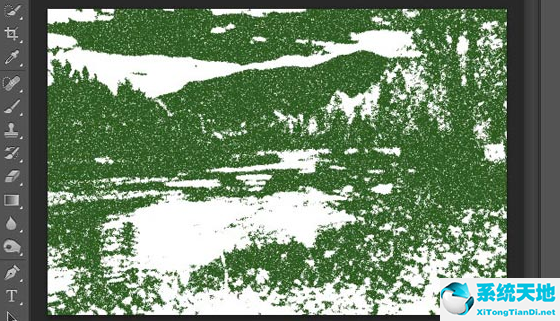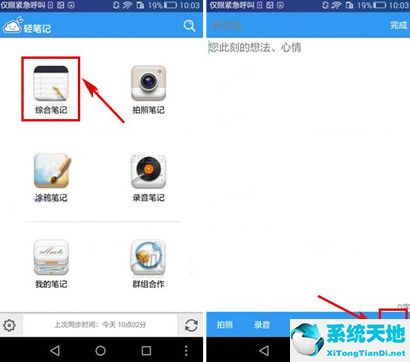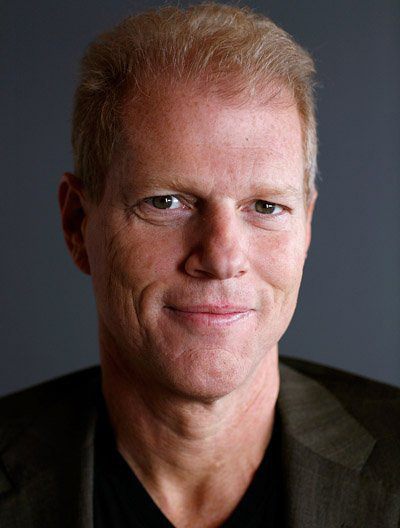1.在系统世界下载桃子。
: 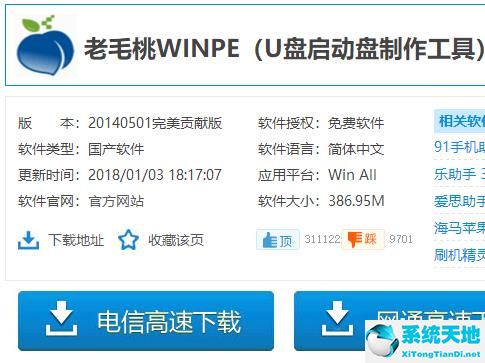 2.运行程序前请尽量关闭杀毒软件等安全软件,并备份u盘的数据。3.插入u盘并运行程序,如图所示
2.运行程序前请尽量关闭杀毒软件等安全软件,并备份u盘的数据。3.插入u盘并运行程序,如图所示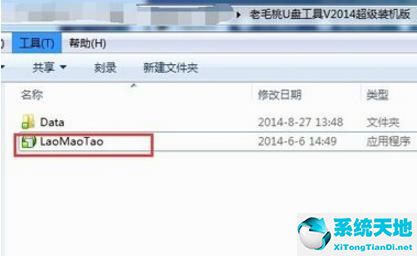 4。在打开的软件界面中,选择u盘。
4。在打开的软件界面中,选择u盘。
默认模式为“HDD-fat 32”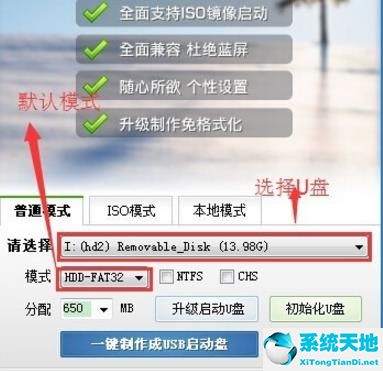 5。这个分配大小默认是足够的,这是启动文件占用的u盘大小,启动文件是完全隐藏的。
5。这个分配大小默认是足够的,这是启动文件占用的u盘大小,启动文件是完全隐藏的。
制作成功后,u盘根目录下有一个新创建的GHO文件夹。如果您想删除启动盘,
选择“初始化u盘”后,磁盘容量将完全恢复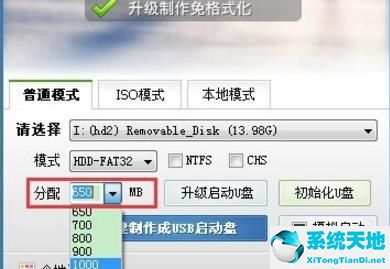 6。点击“一键制作USb启动盘”
6。点击“一键制作USb启动盘”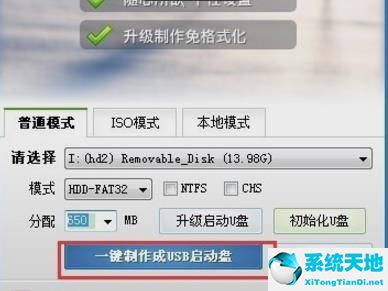 7。系统会提示您删除u盘上的所有数据。
7。系统会提示您删除u盘上的所有数据。
点击确定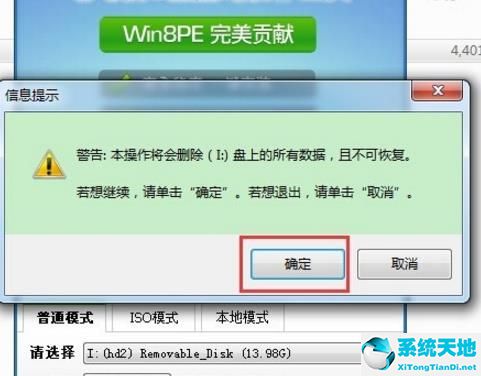 8。将相关数据写入USB闪存驱动器
8。将相关数据写入USB闪存驱动器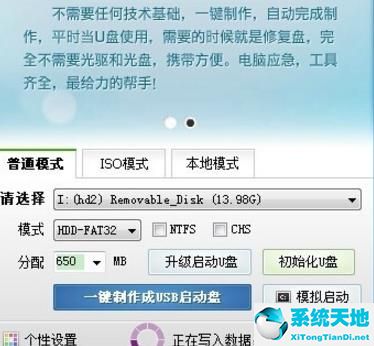 9。制作完成后,您可以单击“是”进入计算机模拟器。
9。制作完成后,您可以单击“是”进入计算机模拟器。
模拟从USB闪存驱动器启动的屏幕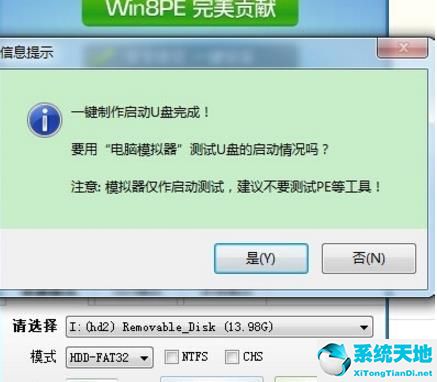 10。模拟器的屏幕如下
10。模拟器的屏幕如下 11。当您打开USB闪存驱动器时,您将看到以下文件
11。当您打开USB闪存驱动器时,您将看到以下文件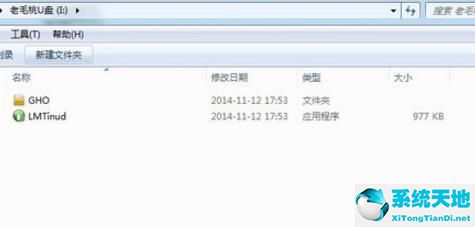 。以上是winpe制作u盘的教程。
。以上是winpe制作u盘的教程。